如何通过windows系统自带的画图工具画虚线
今天,小编给大家介绍通过windows系统自带画图工具画虚线的方法,希望对大家有所帮助。
画图工具怎么画虚线(方法1)
1. 首先,请大家在自己的电脑中找到【画图工具】,点击进入主界面。
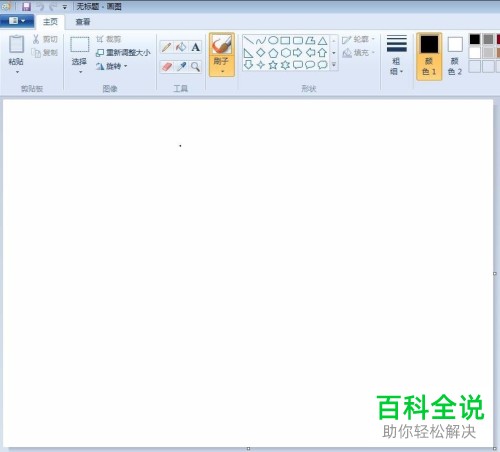
2. 第二步,接下来,请选择屏幕中的【文字】选项。
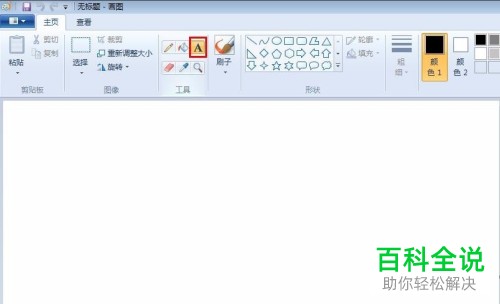
3. 第三步,此时我们需要点击画布,然后会出现如图所示的页面。
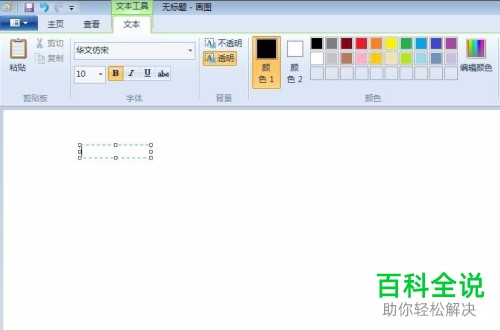
4. 第四步,我们需要连续输入键盘中数字0后面的“-”符号就行了。
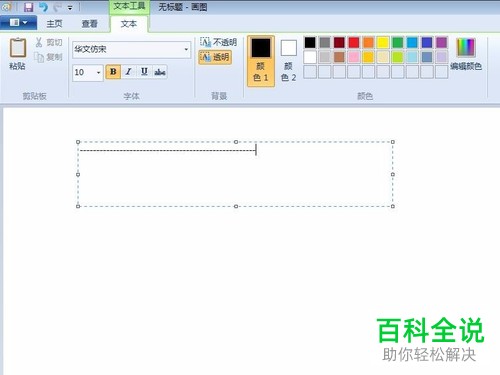
5. 最后,完成上述步骤后,我们就操作完成了,效果如图。
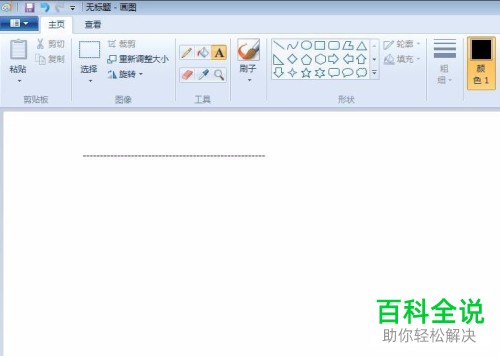
画图工具怎么画虚线(方法2)
1. 第一步:请大家在自己的电脑中打开画图工具,然后点击其中的直线形状,接着按住shift键即可画出一条如图所示的直线。
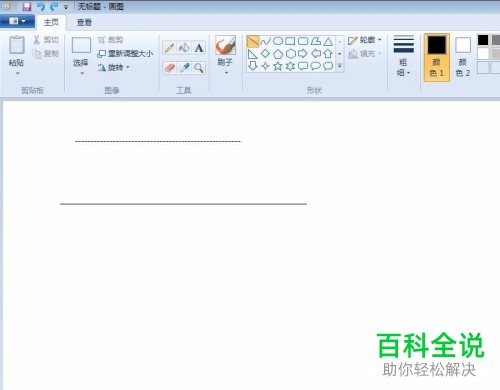
2. 第二步,此时请点击屏幕中的【橡皮擦】按钮。
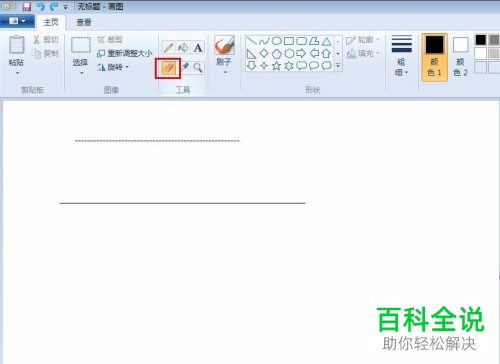
3. 第三步,此时请大家间断性擦除这条线。
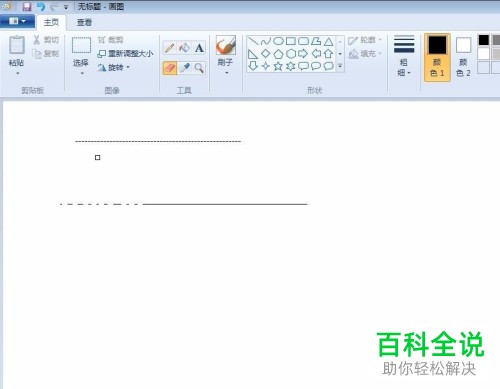
4. 最后,完成上述步骤后,就会得到如图所示的最终效果,操作完成。

以上就是通过windows系统自带的画图工具画虚线的方法。
赞 (0)

